电脑关机时间很长一直显示正在关机怎么办?
发布时间:2016-08-02 12:09:38作者:知识屋
电脑关机时一直显示正在关机,这种事情貌似大家都遇到过,很让你烦恼,那么怎么办呢?下面小编就为大家介绍电脑关机时间很长一直显示正在关机的解决方法,来看看吧!

方法/步骤
1、在“开始”菜单点击“附件 -> 系统工具”,然后点击次文件夹下的“磁盘碎片整理程序”以打开,一般电脑长时间未进行磁盘碎片整理导致电脑关机很慢。


2、打开程序后,选中C盘,然后点击“磁盘碎片整理”按钮分析并整理C盘的磁盘碎片,如图所示。整理完成后,你可以这里其他磁盘的碎片,方法相同。

3、当电脑中运行的程序过多时,执行关机操作将使得关机非常慢,你可以关闭所有正在运行的程序,然后再点击开始菜单“关机”操作。

4、你可以将关机后自动关闭程序的等待时间缩短。点击“开始”菜单按钮打开“运行”程序,也可以用组合键Win+R键打开,如图所示。

5、打开后,在文本框中输入“regedit”,然后点击“确定”按钮打开注册表编辑器并定位到HKCY_CURRENT_USER\Control Panel\Desktop节点。


6、在右侧找到WaitToKillAppTimeout键值,然后双击此键,在弹出的窗体中输入数值数据为3000,即关闭程序的等待时间为3000毫秒,也就是3秒。


注意事项
可能已经打了补丁,需要联网,网线没插,要插网线,不然只能重装系统了。
以上就是电脑关机时间很长一直显示正在关机的解决方法介绍,操作很简单的,大家学会了吗?希望能对大家有所帮助!
相关知识
-

启用千千静听定时关机功能,听歌睡着了也无妨
-

三星手机可以设置定时开关机吗?三星手机该怎么设置定时开关机呢?
-
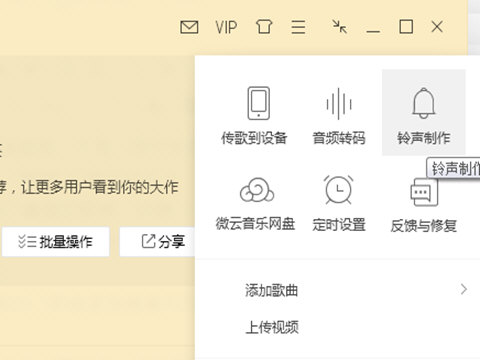
QQ音乐如何设置定时关机 QQ音乐定时关机功能使用方法介绍
-

iPhone丢了被关机怎么找回方法教程 苹果手机丢失后如何快速找回技巧
-

iphone关机后无法充电没反应怎么办 iphone8手机无法关机充电解决方法
-
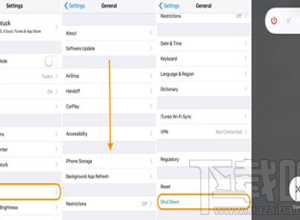
iPhone电源按钮失效后怎么用软件关闭 苹果手机关机键失灵了怎么关机
-
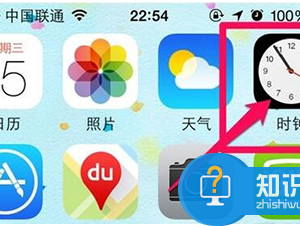
苹果手机怎么设置自动关机开机方法 iPhone定时开关机在哪里设置介绍
-
iphone手机关机了闹钟还会响吗 iphone8怎么设置关机闹钟方法教程
-
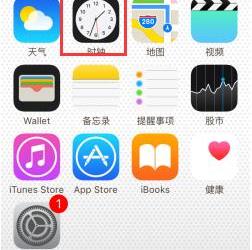
苹果iPhone7手机设置定时关机教程 iPhone7自动关机功能怎么设置方法
-
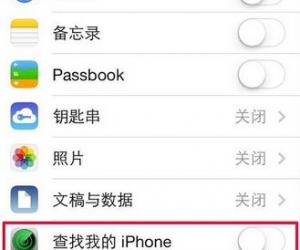
苹果iphone丢了被关机怎么找回来 iphone7手机丢了一直关机能找回吗
软件推荐
更多 >-
1
 一寸照片的尺寸是多少像素?一寸照片规格排版教程
一寸照片的尺寸是多少像素?一寸照片规格排版教程2016-05-30
-
2
新浪秒拍视频怎么下载?秒拍视频下载的方法教程
-
3
监控怎么安装?网络监控摄像头安装图文教程
-
4
电脑待机时间怎么设置 电脑没多久就进入待机状态
-
5
农行网银K宝密码忘了怎么办?农行网银K宝密码忘了的解决方法
-
6
手机淘宝怎么修改评价 手机淘宝修改评价方法
-
7
支付宝钱包、微信和手机QQ红包怎么用?为手机充话费、淘宝购物、买电影票
-
8
不认识的字怎么查,教你怎样查不认识的字
-
9
如何用QQ音乐下载歌到内存卡里面
-
10
2015年度哪款浏览器好用? 2015年上半年浏览器评测排行榜!








































